Los mejores lugares para comprar gemas para Genshin Impact
¿Dónde puedo comprar gemas para Genshin? Si eres fan de Genshin Impact, sabrás que las gemas son una moneda esencial en el juego. Te permiten …
Leer el artículo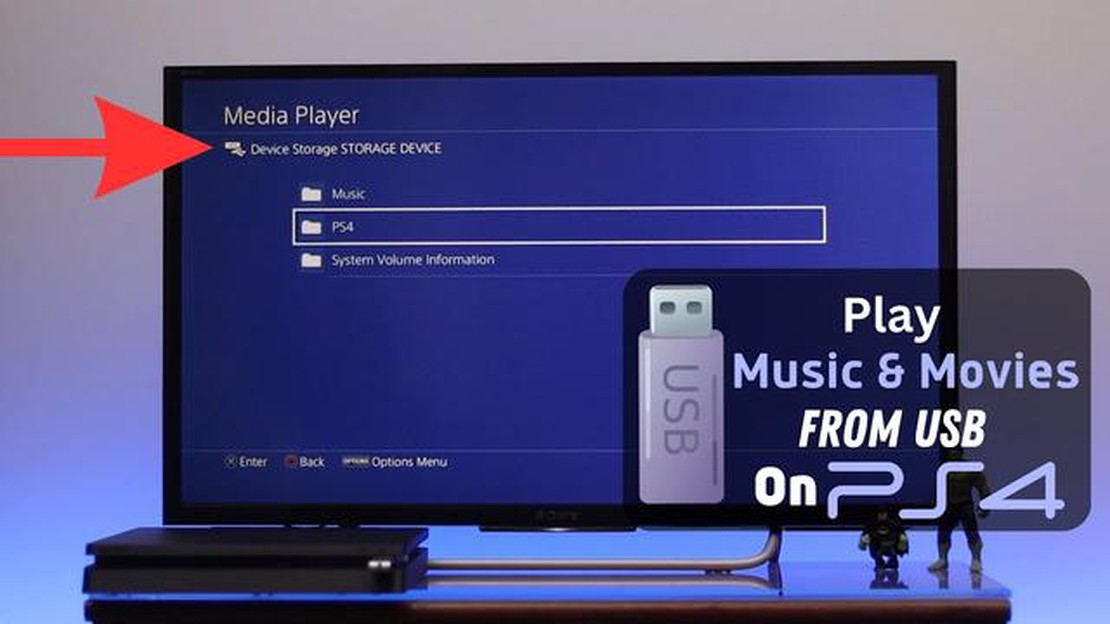
¿Eres el orgulloso propietario de una consola PS4 y te preguntas cómo reproducir películas almacenadas en tu unidad USB? ¡No busques más! En esta guía paso a paso, te guiaremos a través del proceso de reproducción de películas USB en tu PS4.
En primer lugar, asegúrate de que la unidad USB está formateada correctamente. La PS4 admite los sistemas de archivos FAT32 y exFAT, así que si tu unidad está formateada en un sistema de archivos diferente, tendrás que reformatearla. Ten en cuenta que el reformateo borrará todos los datos de tu unidad USB, así que asegúrate de hacer una copia de seguridad de los archivos importantes antes de proceder.
Una vez que la unidad USB esté formateada correctamente, puedes proceder a conectarla a tu PS4. En la parte frontal de la consola encontrarás dos puertos USB. Simplemente inserta la unidad USB en uno de estos puertos. Deberías ver una notificación en tu pantalla indicando que se ha conectado un dispositivo de almacenamiento USB.
Ahora, es el momento de acceder a las películas USB en tu PS4. Navega hasta la aplicación Media Player, que se encuentra en el área de contenido de la pantalla de inicio de tu PS4. Si no ves la aplicación Media Player, puedes descargarla gratuitamente desde PlayStation Store. Una vez que hayas iniciado la aplicación Media Player, podrás ver las películas almacenadas en tu unidad USB.
Si quieres ver películas desde tu USB en tu PS4, sigue estos pasos:
Ya está. Ya puedes reproducir fácilmente películas USB en tu PS4 y disfrutar de tus películas favoritas en la gran pantalla de tu videoconsola.
Antes de empezar a reproducir películas USB en tu PS4, necesitas preparar tu dispositivo USB. Estos son los pasos que debes seguir:
Una vez que hayas preparado tu dispositivo USB y copiado los archivos de películas en él, ya estás listo para conectarlo a tu PS4 y empezar a disfrutar de tus películas favoritas en la gran pantalla.
Para reproducir películas en tu PS4 desde una unidad USB, tienes que asegurarte de que la unidad está formateada correctamente. La PS4 sólo admite el sistema de archivos FAT32, por lo que si tu unidad USB tiene un formato diferente, tendrás que volver a formatearla.
Para formatear la unidad USB a FAT32, necesitarás un ordenador con Windows o Mac. Estos son los pasos:
Es importante tener en cuenta que el formateo de la unidad USB borrará todos los datos que contiene, así que asegúrate de hacer una copia de seguridad de los archivos importantes antes de continuar. Además, ten en cuenta que FAT32 tiene un límite de tamaño de archivo de 4 GB, por lo que si tienes películas más grandes que eso, es posible que tengas que dividirlas en archivos más pequeños o considerar el uso de un sistema de archivos diferente.
Una vez formateada correctamente la unidad USB en FAT32, podrás transferir tus archivos de película y reproducirlos en tu PS4. Sólo tienes que conectar la unidad USB a uno de los puertos USB de tu PS4, ir a la aplicación Media Player y seleccionar la unidad USB para acceder y reproducir tus películas.
Para empezar a reproducir películas USB en tu PS4, necesitarás descargar e instalar el Reproductor Multimedia PS4. Esta aplicación te permite reproducir fácilmente una gran variedad de archivos multimedia, incluyendo películas y música, desde una unidad USB en tu consola.
Leer también: ¿Cuál es el límite de nivel en Baldur's Gate Enhanced Edition?5. Selecciona el Reproductor multimedia PS4 en los resultados de la búsqueda. 6. En la página de la aplicación, haz clic en el botón “Descargar” para iniciar la descarga de la aplicación. 7. Una vez finalizada la descarga, PS4 Media Player se instalará automáticamente en tu consola.
Nota: Si ya has descargado PS4 Media Player en el pasado, asegúrate de tener instalada la última versión. Puedes comprobar si hay actualizaciones en la sección “Biblioteca” del menú de tu PS4.
Una vez que hayas descargado e instalado correctamente el PS4 Media Player, puedes proceder al siguiente paso para reproducir películas USB en tu PS4. Asegúrate de que tienes una unidad USB con los archivos de película que quieres reproducir y sigue las instrucciones de la siguiente sección para transferir las películas a tu PS4.
Aunque la PlayStation 4 es conocida principalmente como una consola de juegos, también tiene la capacidad de reproducir películas y otros archivos multimedia directamente desde una unidad USB. Para empezar, tendrás que conectar la unidad USB a la PS4.
Leer también: Acceso al modo UEFI y arranque desde USB
A continuación te explicamos cómo conectar la unidad USB a tu PS4:
Con la unidad USB conectada y la aplicación Media Player abierta, ya puedes empezar a reproducir tus películas en la PS4. Sólo tienes que seleccionar el archivo de película que deseas reproducir y pulsar el botón X del mando para iniciar la reproducción. Puedes utilizar los botones de dirección del mando para desplazarte por la película y ajustar el volumen.
Recuerda que PS4 admite varios formatos de archivo de vídeo, como MP4, AVI y MKV. Si tus películas están en un formato diferente, es posible que tengas que convertirlas a un formato compatible antes de reproducirlas en la PS4.
Si quieres ver películas en tu consola PS4 y las tienes almacenadas en una unidad USB, estás de suerte. La PS4 tiene un reproductor multimedia integrado que te permite reproducir una gran variedad de formatos de vídeo directamente desde una unidad USB.
Para empezar, asegúrate de que la consola PS4 está encendida y conectada al televisor. A continuación, conecta la unidad USB a uno de los puertos USB disponibles de la consola. Una vez introducida la unidad, ve al menú principal de tu PS4 y selecciona la opción “Reproductor multimedia”.
Dentro del reproductor multimedia, verás una opción para “Buscar” archivos multimedia. Selecciona esta opción y elige la unidad USB de la lista de dispositivos disponibles. El reproductor multimedia escaneará la unidad y mostrará una lista de todos los archivos de vídeo compatibles que encuentre.
A partir de aquí, puedes seleccionar la película que quieras ver y pulsar el botón “X” del mando de PS4 para empezar a reproducirla. Puedes utilizar los botones de dirección del mando para pausar, avanzar y rebobinar la película según necesites.
Si tienes varias películas en tu unidad USB, puedes crear una lista de reproducción seleccionando el botón “Opciones” del mando y eligiendo la opción “Añadir a lista de reproducción”. Así podrás cambiar fácilmente de una película a otra sin tener que volver al menú principal.
Cabe señalar que no todos los formatos de vídeo son compatibles con el reproductor multimedia de PS4. La consola es compatible con formatos populares como MP4, AVI y MKV, pero es posible que no pueda reproducir vídeos en formatos como FLV o WMV. Si tienes problemas para reproducir un archivo de vídeo en particular, es posible que tengas que convertirlo a un formato compatible mediante un software de conversión de vídeo.
En general, reproducir películas USB en la PS4 es un proceso sencillo. Basta con conectar la unidad USB, navegar hasta el reproductor multimedia y seleccionar la película que quieras ver. Disfruta de tus películas favoritas en la gran pantalla con la comodidad de la reproducción USB en tu PS4.
Sí, puedes reproducir películas desde un USB en tu PS4. La PS4 es compatible con una amplia gama de formatos de vídeo, y puedes simplemente conectar tu unidad USB a la consola y reproducir las películas directamente sin ningún software o herramienta adicional.
La PS4 admite una gran variedad de formatos de vídeo, como MP4, MPEG-2 PS, MPEG-2 TS, AVI y AVCHD. También admite formatos de audio como AAC, MP3 y WAV.
Para conectar una unidad USB a tu PS4, simplemente inserta la unidad USB en uno de los puertos USB disponibles en la consola. La PS4 tiene dos puertos USB situados en la parte frontal de la consola.
Sí, puedes reproducir películas con subtítulos en tu PS4. La consola admite varios formatos de subtítulos, como SRT, ASS y SMI. Puedes incrustar los subtítulos en el archivo de vídeo o colocar el archivo de subtítulos en la misma carpeta que el archivo de vídeo en tu unidad USB.
No, no necesitas instalar ningún software adicional para reproducir películas USB en tu PS4. La consola tiene un reproductor multimedia integrado que puede reproducir una amplia gama de formatos de vídeo y audio directamente desde una unidad USB.
Sí, puedes utilizar un disco duro externo en lugar de una unidad USB para reproducir películas en tu PS4. La consola admite dispositivos de almacenamiento externos, incluidos discos duros externos, siempre que estén formateados en el sistema de archivos exFAT o FAT32.
¿Dónde puedo comprar gemas para Genshin? Si eres fan de Genshin Impact, sabrás que las gemas son una moneda esencial en el juego. Te permiten …
Leer el artículo¿Por qué se demanda el impacto de la miel? El popular sitio web complementario de Genshin Impact, Honey Impact, se ha visto recientemente sometido a …
Leer el artículo¿A qué equivale la GTX 860M? Cuando se trata de jugar, es esencial contar con una tarjeta gráfica capaz de manejar los últimos títulos. La GTX 860M es …
Leer el artículo¿Recibe John el dinero de Arthur? En el mundo de los videojuegos, pocos personajes han cautivado tanto los corazones y las mentes de los jugadores …
Leer el artículo¿Es ilegal transmitir Netflix en Discord? Discord se ha convertido en una plataforma popular para que los jugadores se conecten y compartan sus …
Leer el artículo¿Cuánto dura Monster Hunter Rise al 100%? Monster Hunter Rise es la última entrega de la popular serie de juegos de rol y acción desarrollada y …
Leer el artículo